Майнкрафт - популярная компьютерная игра, которая позволяет игрокам строить и исследовать виртуальные миры с помощью кубических блоков. Одним из способов придать игре новые возможности является подключение к Майкрософт. Владельцы PS4 также могут насладиться этой функцией, и в данной статье мы расскажем вам подробную инструкцию о том, как ее настроить.
Подключение к Майкрософт в Майнкрафт на PS4 позволит вам синхронизировать свои игровые данные, получить доступ к различным дополнительным контентам и играть вместе с друзьями на разных платформах. Чтобы начать, вам потребуется учетная запись Майкрософт.
Если у вас уже есть учетная запись Майкрософт, просто запустите игру Майнкрафт на своей PS4 и выберите в меню вход с учетной записью Майкрософт. Затем введите свои данные для входа и нажмите "Войти". Если вы еще не зарегистрированы, перейдите на официальный сайт Майкрософт и создайте учетную запись.
Как подключиться к Майкрософт в Майнкрафт на PS4

Если вы играете в Майнкрафт на PS4 и хотите подключиться к вашей учетной записи Майкрософт, чтобы воспользоваться различными функциями и возможностями, следуйте этой подробной инструкции.
Шаг 1: Создайте учетную запись Майкрософт
Если у вас еще нет учетной записи Майкрософт, вам нужно создать ее. Перейдите на официальный сайт Майкрософт и следуйте инструкциям для создания новой учетной записи. Учетная запись Майкрософт позволит вам войти в свою учетную запись в Майнкрафт на PS4.
Шаг 2: Обновление Майнкрафта
Удостоверьтесь, что ваша игра Майнкрафт на PS4 обновлена до последней версии. Чтобы обновить игру, перейдите в Меню PS4, найдите Майнкрафт и выберите "Обновить". Это необходимо, чтобы иметь возможность подключиться к учетной записи Майкрософт.
Шаг 3: Войдите в свою учетную запись Майкрософт
Запустите игру Майнкрафт на PS4 и нажмите кнопку "Вход" на главном экране. Выберите "Майкрософт" в списке доступных вариантов входа.
Шаг 4: Введите данные учетной записи Майкрософт
Введите адрес электронной почты или номер телефона, связанный с вашей учетной записью Майкрософт, и пароль. Нажмите кнопку "Вход", чтобы продолжить.
Шаг 5: Соглашение
Если это ваша первая попытка входа в игру Майнкрафт с учетной записью Майкрософт, вам может быть предложено принять соглашение о конфиденциальности и пользовательское соглашение. Прочитайте и примите соглашение, чтобы продолжить.
Шаг 6: Подтверждение учетной записи
При первом входе в учетную запись Майкрософт на PS4, вам может потребоваться подтвердить свою учетную запись. Это можно сделать, следуя инструкциям на экране или перейдя по ссылке в письме с подтверждением, отправленном на ваш адрес электронной почты. Следуйте указаниям для подтверждения вашей учетной записи.
Шаг 7: Подключение к Майкрософт
Теперь у вас есть возможность использовать функции и возможности Майкрософт в игре Майнкрафт на PS4. Вы можете присоединиться к друзьям, играть в совместный режим и многое другое. Просто выберите необходимую функцию в меню игры и следуйте инструкциям.
Теперь вы знаете, как подключиться к Майкрософт в Майнкрафт на PS4 и использовать все преимущества своей учетной записи Майкрософт в игре. Наслаждайтесь игрой и взаимодействуйте с другими игроками по всему миру!
Покупка и установка игры
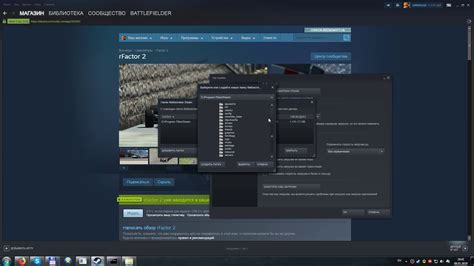
Если вы уже имеете учетную запись в PSN (PlayStation Network), то вам необходимо войти в нее, чтобы начать поиск игры Minecraft в магазине PlayStation Store. Для этого сделайте следующее:
- Включите свою PS4 и подключитесь к Интернету.
- На главном экране приставки найдите и откройте магазин PlayStation Store.
- Используя кнопки управления на геймпаде, найдите раздел "Поиск" в меню магазина.
- В поле поиска введите "Minecraft" и нажмите кнопку "Ввод".
- Из предложенных результатов выберите игру Minecraft и нажмите кнопку "X", чтобы открыть страницу продукта.
На странице продукта Minecraft вы увидите информацию о игре, доступные покупки и возможные скидки. Чтобы приобрести игру, выполните следующие действия:
- Выберите одну из доступных опций: полную версию игры или Starter Pack.
- Нажмите кнопку "Добавить в корзину", чтобы поместить выбранный вариант в корзину.
- Подтвердите покупку, следуя инструкциям на экране.
- Когда покупка будет завершена, игра Minecraft будет загружена и установлена на вашу PS4.
После завершения процесса загрузки и установки игры, вы сможете найти и запустить Minecraft в разделе "Игры" на главном экране вашей PS4. Далее вы сможете приступить к подключению к Майкрософт в игре и наслаждаться передовыми функциями, которые только онлайн-игра может предложить.
Создание учетной записи Майкрософт
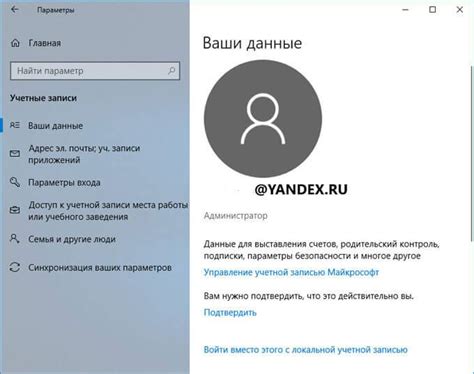
Перед тем как подключиться к Майкрософт в Майнкрафт на PS4, вам потребуется создать учетную запись Майкрософт, если у вас еще нет такой.
Вот пошаговая инструкция, как создать учетную запись Майкрософт:
- Откройте веб-браузер и перейдите на официальный сайт Майкрософт.
- Нажмите на ссылку "Создать учетную запись".
- Выберите "Создать учетную запись Microsoft".
- Заполните форму регистрации, вводя необходимые данные, такие как ваше имя, фамилия, дата рождения и т.д.
- Придумайте и введите надежный пароль для вашей учетной записи.
- Выберите способ получения кода подтверждения аккаунта: по электронной почте или через SMS.
- В случае выбора получения кода по электронной почте, вам необходимо будет подтвердить свой адрес электронной почты, перейдя по ссылке, отправленной на указанный вами адрес.
- После подтверждения вашей учетной записи Майкрософт создана.
Теперь у вас есть учетная запись Майкрософт, которая понадобится для подключения к Майкрософт в Майнкрафт на PS4. Не забудьте сохранить ваши данные для входа в учетную запись Майкрософт в безопасном месте.
Подключение к интернету на PS4

Для того чтобы подключиться к интернету на PS4 и наслаждаться полным функционалом консоли, вам потребуется выполнить несколько простых шагов.
Подключение через Wi-Fi
1. Включите вашу PS4 и выберите "Настройки" из главного меню.
2. В разделе "Сеть" выберите "Настройка интернет-соединения".
3. Выберите "Использовать Wi-Fi".
4. В списке доступных сетей выберите свою Wi-Fi сеть и введите пароль, если требуется.
5. Подтвердите настройки и выберите "Проверить соединение", чтобы убедиться, что подключение прошло успешно.
Подключение через сетевой кабель
1. Включите вашу PS4 и выберите "Настройки" из главного меню.
2. В разделе "Сеть" выберите "Настройка интернет-соединения".
3. Выберите "Использовать сетевой кабель".
4. Подключите один конец сетевого кабеля к порту Ethernet на задней панели PS4 и другой конец к вашему маршрутизатору или модему.
5. Подтвердите настройки и выберите "Проверить соединение", чтобы убедиться, что подключение прошло успешно.
Подключение посредством мобильного интернета
1. Включите вашу PS4 и выберите "Настройки" из главного меню.
2. В разделе "Сеть" выберите "Настройка интернет-соединения".
3. Выберите "Использовать Wi-Fi".
4. В списке доступных сетей выберите вариант "Создать сеть Wi-Fi".
5. Установите соединение на своем мобильном устройстве, используя мобильные данные или персональный точку доступа (Hotspot).
6. Введите данные Wi-Fi сети, к которой вы подключаетесь, если требуется.
7. Подтвердите настройки и выберите "Проверить соединение", чтобы убедиться, что подключение прошло успешно.
Теперь вы готовы использовать все преимущества интернета на вашей PS4. Убедитесь, что ваше соединение стабильно и наслаждайтесь играми, загружайте обновления и используйте различные сервисы, доступные через PlayStation Network.
Авторизация в аккаунте Майкрософт

Перед тем, как начать игру в Майкрософт Майнкрафт на PS4, вам потребуется авторизоваться в своем аккаунте Майкрософт.
Для этого выполните следующие шаги:
- Запустите игру Майнкрафт на вашей консоли PS4.
- На главном экране игры выберите пункт "Вход" (Sign in).
- В появившемся окне выберите опцию "Зарегистрироваться" (Sign up).
- Выберите пункт "Аккаунт Майкрософт" (Microsoft Account) и нажмите на кнопку "Далее" (Next).
- На экране авторизации введите адрес электронной почты и пароль от вашего аккаунта Майкрософт. Если у вас нет аккаунта Майкрософт, нажмите на ссылку "Зарегистрироваться сейчас" (Create one now) и создайте новый аккаунт.
- После ввода данных нажмите на кнопку "Войти" (Sign in).
- Если введенные данные верны, вы будете авторизованы в своем аккаунте Майкрософт и перенаправлены в главное меню игры.
Теперь у вас есть возможность использовать все функции и возможности своего аккаунта Майкрософт в Майнкрафте на PS4, включая подключение к серверам и многопользовательскую игру с друзьями.
Обратите внимание, что для успешной авторизации в аккаунте Майкрософт требуется подключение к Интернету на вашей консоли PS4.
Настройка подключения к Майкрософт в игре

Для того чтобы воспользоваться функционалом Майкрософт в игре Minecraft на PS4, необходимо выполнить следующие шаги:
- Запустите игру Minecraft на вашей приставке PS4 и дождитесь загрузки главного меню.
- Подключите вашу консоль к интернету, убедитесь, что у вас есть соединение.
- На главном меню нажмите кнопку "Войти" и выберите опцию "Вход с помощью учетной записи Майкрософт".
- На экране появится окно авторизации. Введите свои данные учетной записи Майкрософт (электронную почту и пароль) и нажмите кнопку "Войти".
- Если у вас нет аккаунта Майкрософт, выберите опцию "Создать аккаунт" и следуйте указаниям для регистрации нового аккаунта.
- После успешной авторизации вас перенаправит на страницу подтверждения разрешений. Прочитайте информацию о запросе доступа и нажмите кнопку "Разрешить" для продолжения.
- После подтверждения доступа вам будет предоставлена возможность синхронизировать данные Minecraft с вашим аккаунтом Майкрософт. Выберите опцию "Да", чтобы синхронизировать данные, или "Нет", чтобы играть без подключения к Майкрософт.
Теперь вы готовы пользоваться функциями Майкрософт в Minecraft на PS4. Вы сможете добавлять друзей, присоединяться к их игровым сессиям, синхронизировать свой игровой прогресс и многое другое!
Получение бонусов от Майкрософт

Когда вы подключаетесь к Майкрософт в Майнкрафт на PS4, вы получаете доступ к различным бонусам и возможностям. Вот некоторые из них:
- Синхронизация миров и сохранений: Вы можете сохранять свои миры и игровые процессы в облаке Майкрософт и использовать их на других устройствах, подключенных к вашей учетной записи Майкрософт. Это позволяет вам играть в одну и ту же игру на разных платформах без потери прогресса.
- Получение и использование монет: Майкрософт имеет собственную внутриигровую валюту, называемую монетами. Вы можете получить их бесплатно и использовать для покупки скинов, текстур и других предметов в магазине Майкрософт.
- Участие в официальных событиях: Майкрософт регулярно проводит официальные события и конкурсы в Майнкрафт. Подключившись к Майкрософт в игре, вы получаете возможность участвовать в этих мероприятиях и выигрывать различные призы.
- Использование дополнительных функций: Включение слежения за достижениями и создание игровых дневников - только некоторые из дополнительных функций Майкрософт, которые становятся доступными после подключения.
Для получения всех этих бонусов вам просто нужно создать учетную запись Майкрософт и подключиться к ней в Майнкрафт на PS4. Это просто и удобно, и вы сможете наслаждаться всеми преимуществами, которые предлагает Майкрософт. Удачной игры!
Игра в многопользовательском режиме с друзьями

Одним из самых интересных аспектов игры в Майнкрафт является возможность играть вместе с друзьями в многопользовательском режиме. Для того чтобы подключиться к Майкрософт в Майнкрафт на PS4 и играть с друзьями, следуйте этим простым инструкциям:
- Убедитесь, что у вас установлена последняя версия игры Майнкрафт на PS4.
- Запустите игру и войдите в свой аккаунт Майкрософт.
- На главном экране игры выберите опцию "Играть" и затем "Новая игра".
- В меню настройки новой игры выберите опцию "Сетевая игра".
- В открывшемся меню выберите опцию "Присоединиться к игре".
- Введите код приглашения, который вам предоставит ваш друг, и нажмите кнопку "Присоединиться".
- Поздравляю, вы успешно подключились к игре в многопользовательском режиме с вашим другом!
Теперь вы можете вместе с друзьями строить, исследовать и сражаться с врагами в Майнкрафт на PS4. Не забудьте следовать правилам и наслаждаться игровым процессом!
Многопользовательский режим в Майнкрафт на PS4 позволяет вам создавать совместные проекты, соревноваться и развиваться вместе с вашими друзьями. Не упустите возможность наслаждаться игрой вместе с другими игроками, ищите новых друзей и открывайте для себя множество вариантов в Майкрософт Майнкрафт на PS4!




